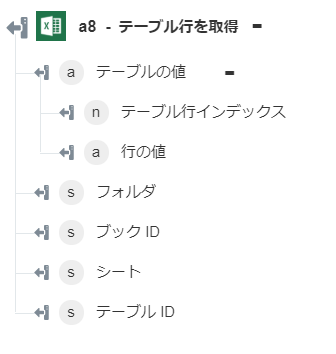テーブル行を取得
「テーブル行を取得」操作を使用して、指定したテーブルの行を取得します。
ワークフローで「テーブル行を取得」操作を使用するには、次の手順を完了します。
1. 「Excel Online」の下の「テーブル行を取得」操作をキャンバスにドラッグし、この操作にマウスポインタを合わせて  をクリックするか、この操作をダブルクリックします。「テーブル行を取得」ウィンドウが開きます。
をクリックするか、この操作をダブルクリックします。「テーブル行を取得」ウィンドウが開きます。
2. 必要に応じて、「ラベル」を編集します。デフォルトでは、ラベル名は操作名と同じです。
3. Excel Online コネクタタイプを追加するには、サポートされている Excel Online コネクタタイプを参照してください。
以前にコネクタタイプを追加した場合は、該当する「コネクタタイプ」を選択し、「コネクタ名」でコネクタを選択します。
4. 「テスト」をクリックしてこのコネクタを検証します。
5. 「マップコネクタ」をクリックして、入力フィールドの設定に使用しているコネクタとは異なるコネクタを使用して操作を実行します。「ランタイムコネクタ」フィールドに、有効な Excel Online コネクタ名を入力します。「マップコネクタ」の詳細については、マップコネクタの使用を参照してください。
6. 「フォルダ名」リストで、ブックの作成先となるフォルダの名前を選択するか指定します。
7. 「ブック ID」リストで、テーブルが作成されているブックの ID を選択するか指定します。
8. 「シート名」リストで、テーブルが作成されているシートの名前を選択するか指定します。
9. 「テーブル ID/名」リストで、行を取得するテーブルの ID または名前を選択するか指定します。
10. 「フェッチする行」フィールドに、テーブルから取得する行の数を入力します。
11. 「スキップする行」フィールドに、結果から除外する行の数を入力します。たとえば、最初の 3 行を結果から除外する場合は、3 と入力します。
12. 「完了」をクリックします。
出力スキーマ